有时工作流使用信息集中管理,如关于公司产品的信息或员工。这当工作流中的任务需要访问数据,不是流程模型的一部分。
本文混合显示了一个示例客户服务工作流与数据在电子表格中记录的客户服务代表曾处理每个客户的请求。您将看到如何将电子表格与工作流可以记录客户服务代表与每个客户,并自动为随后的询盘分配相同的客户服务代表。
回复客户邮件询盘
这个例子从客户服务——回复客户邮件的示例流程从“例子”菜单中,您可以选择在Signavio过程治理。这个过程开始于一个客户发送一封电子邮件,其中包含一个请求或问题,并包括一个任务和一个通知。

回复客户邮件询盘在早些时候发表这篇博客,解释的理由使用这样一个简单的流程爱游戏ayx双赢彩票模型。事实证明,工作流自动化可以提供显著的好处,即使是简单的业务流程模型。
这个工作流程的一个好处来自分配一个的客户支持代表的角色,会写的人对客户的响应查询。在Signavio过程治理、使用“使用角色分配”选项“写响应”行动的配置。
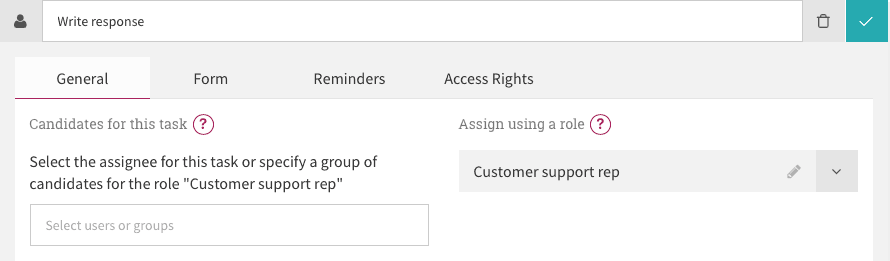
这个任务分配可以跟踪谁在哪个客户请求,支持团队。您还可以使用其他地方的任务过程中,如在签名生成的电子邮件模板的回应。
假设你的支持团队倾向于分配相同的客户支持代表未来查询相同的客户,提高客户体验,让支持人员与客户建立更好的关系。更容易,你可以改善此工作流通过自动分配相同的客户支持代表下次客户发送一个请求。然而,要做到这一点,你需要保持一个列表支持代表和客户之间的配对。
建立一个客户联系人的电子表格
一种跟踪每个客户支持代表照顾是维护电子表格的这些长期“作业”。对于这个示例,创建一个电子表格使用谷歌表有两列,“客户”和“客户支持代表”列标题。
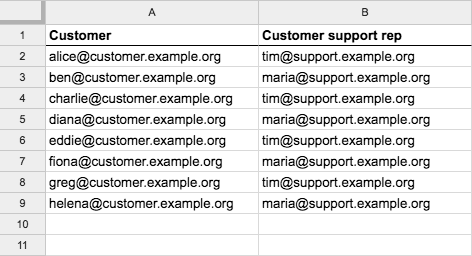
该计划与电子邮件地址来填充这个表格,工作流将用来唯一地标识。代替手动做这个,你可以可以修改工作流自动将行添加到电子表格。添加数据的第一部分与工作流集成电子表格。
添加一个用户分配客户支持代表的任务分配,一个复制电子邮件地址的JavaScript行动,抓住了两个电子邮件地址,并记录客户支持代表的谷歌表操作电子表格添加一行。

现在配置三个新的操作如下。首先,手动分配客户支持代表的任务有一个表单字段为“客户支持代表”任务。这是一个必需的字段,所以完成这个任务的人必须分配前的作用过程。
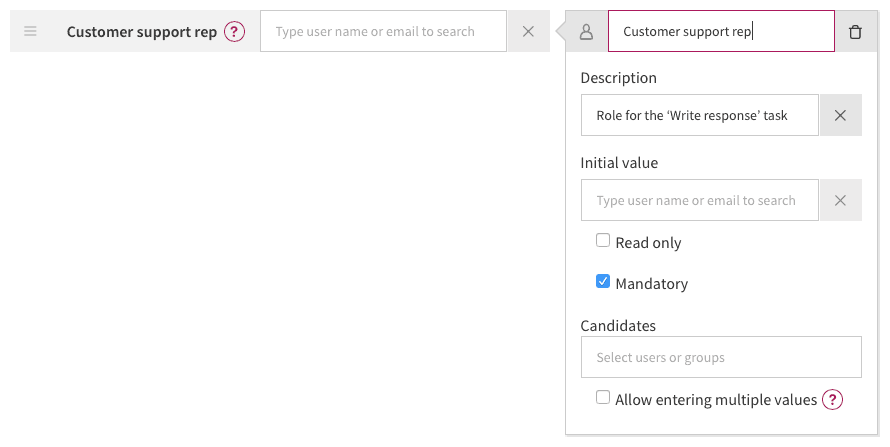
接下来,复制电子邮件地址的脚本任务触发邮件发送者的电子邮件地址和客户支持代表的领域文本值,我们可以添加一个表格。首先添加文本变量称为“客户电子邮件地址”和“支持代表电子邮件地址”,然后设置脚本身体这两条线的JavaScript。
customerEmailAddress = triggerEmail.from [0] supportRepEmailAddress = customerSupportRep.emailAddress将行添加到表的任务称为“记录客户支持代表”这两个电子邮件地址映射到列在前面创建的Google表。对于每一个情况下,这一行动将捕获的电子表格添加一行代表支持赋值为一个特定的客户,都被电子邮件地址。
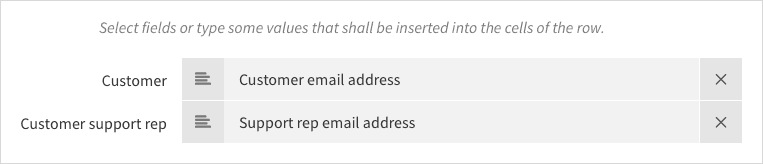
最后,流程结束与现有的“写反应”和“发送响应的行动,这是唯一的两个动作在原来的示例流程。但是,这一次写响应的任务已经有人分配给客户支持代表的角色,现在谁会收到“任务分配”通知。
现在你有了一个新版本的过程,将一行添加到电子表格每次完成一个案例。下一步是使用这个电子表格数据进行自动任务分配。
自动分配客户支持代表
您可以使用电子表格中的电子邮件地址自动分配客户支持代表。这将通过寻找行电子表格中的“客户”的电子邮件地址和电子邮件地址相匹配的开始,通过电子邮件触发。读数据的第二部分与工作流集成电子表格。
添加一个脚本任务开始时读取电子表格的过程中,和查找的客户支持代表电子邮件地址触发邮件的“从”地址。
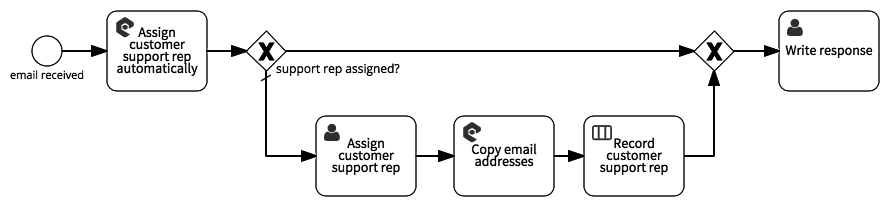
网关然后跳过手动分配任务,和随后的电子表格更新,如果脚本任务发现现有的电子表格中的分配。添加以下脚本任务自动分配客户支持代表。
const csv =要求(csv) const请求=要求(“请求”)const用户=要求(“用户”)const parseCsv =(错误,行)= >{如果(错误){console.error(错误)返回}const customerEmail = triggerEmail.from[0]控制台。日志(客户:$ {customerEmail})常量赋值= _。findLast(行(行)= >行。客户= = = customerEmail)如果(作业){const customerSupportRepEmail =赋值(“客户支持代表”)customerSupportRep = users.findByEmail (customerSupportRepEmail)}} const parseHttpResponse =(误差、响应、身体)= >{如果(错误){console.error(错误)}如果(响应。statusCode ! = = 200) {console.error(“${响应。statusCode} $ {response.statusMessage}”)其他}{csv.parse (body.toString(){分隔符:',',列:真正的},parseCsv)}} const表= ' https://docs.google.com/spreadsheets/d/12SkX_arZT7kIYXAKsmH4bCRjUa/pub?= csv输出的请求。parseHttpResponse get(表)在脚本中,“readCsv”函数找到相匹配的电子表格中的行客户的电子邮件地址,从触发邮件,查找Signavio流程治理用户为客户支持代表的电子邮件地址从电子表格。
下一个配置网关直接跳过写响应的任务如果客户支持代表的角色有一个值。
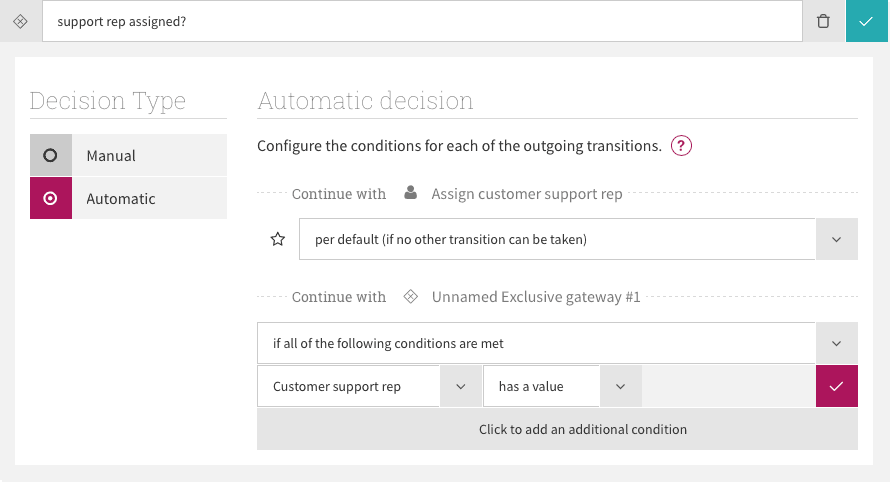
现在,当一个电子邮件从一个以前的地址开始,第一个任务将是一个“写响应”任务自动分配给正确的客户支持代表你已经添加了一个新的水平的自动化工作流程。
下一步是思考未来的改进。例如,您可能更喜欢与客户支持代表公司的电子邮件域,所以同一个人处理所有来自example.com的请求电子邮件地址。
结论
本教程展示了如何从一个简单的工作流的例子开始,逐步增加更多的自动化。与工作流集成电子表格是一个典型的例子,一个简单的集成,您可以稍后替换为更复杂的解决方案,如果需要的话。这种灵活性允许您选择工作流自动化的哪些方面你优化,所以你的团队可以在最大工作效率。
本教程的示例还展示了如何使用简单的集成,使用现有的第三方服务像谷歌这样的表。当你从电子表格迁移到使用自己的CRM系统管理客户支持作业,您可以使用Signavio流程治理同样的脚本任务。
如果你想尝试将电子表格与自己一个工作流,注册一个30天免费试用Signavio过程的治理。
